U盘超级加密3000特别版是一款功能非常强劲的文件加密电脑软件。这款软件的功能非常的实用,采用最先进的加密算法,为用户电脑上所有重要的电脑文件进行了非常安全的加密操作,让除了用户之外的任何一个人都无法打开这些电脑文件和窃取这些文件,为用户们保证了文件的完整性,非常的安全。并且经过加密的文件是不可以进行移动,复制和删除等电脑操作,使得其他人就算是想要获取这些文件也是无能为力。并且软件还可以对文件进行隐藏操作哦,让用户用起来绝对的放心。有需要这款软件的用户们快快前来系统之家下载使用。

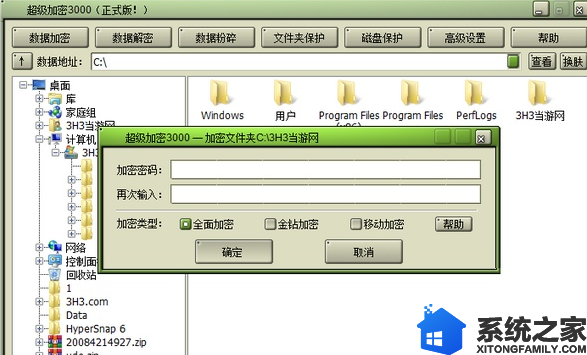
1.打开软件,在软件窗口右侧的文件列表框中,选择需要加密的文件或文件夹,然后点击“数据加密”。在弹出的加密文件夹窗口中设置加密密码,并选择加密类型,点击“确定”
2.选择需要解密的文件或文件夹,然后点击“数据解密”。然后在弹出的密码输入窗口中输入正确密码,点击“确定”
3.在软件窗口右侧的文件列表框中,选择需要粉碎的文件或文件夹,然后点击”数据粉碎”,确定粉碎点击“是”,取消操作点击“否”
4.点击“文件夹保护”,然后在弹出的窗口中点击“文件夹加密码”。在弹出的浏览文件夹窗口中,选择需要加密码的文件夹,然后点击“确定”。在弹出的设置文件夹密码窗口中,设置加密密码,然后点击“确定”
5.点击“文件夹保护”,然后在弹出的窗口中点击“文件夹伪装”。在弹出的浏览文件夹窗口中,选择需要伪装的文件夹后点击“确定”,然后在弹出的“请选择伪装类型”的窗口中,选择文件夹伪装类型,然后点击“确定”。
6.在需要解除保护的加密码文件夹加密记录上单击鼠标左键,然后点击“解除保护”,在弹出的密码输入框中输入正确密码,点击“确定”。
7.点击软件窗口上方的“磁盘保护”按钮,在弹出的磁盘保护窗口中勾选该功能。 取消禁止使用USB设备:取消勾选该功能。
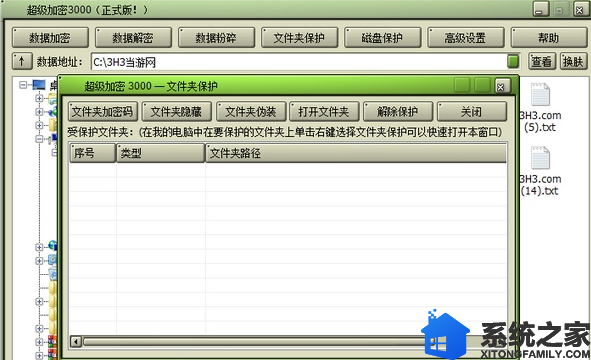
1、加密后的文件打开使用完成之后,会自动回归加密状态,如果需要解开的话,在软件中选择数据解密操作。
2、加密文件可移植性好,在其他设备下仍显示加密,如果是普通加密的文件,需要将软件拷贝到其他设备即可
3、选择“移动加密”类型之后,生成*.EXE文件,你可以将重要的数据以这种方法加密后再通过网络或其他的方法在没有安装超级加密3000的机器上使用。
同类推荐

2021-10-29
立即下载
2021-10-28
立即下载
2021-10-27
立即下载
2021-10-26
立即下载
2021-10-25
立即下载
2021-10-24
立即下载